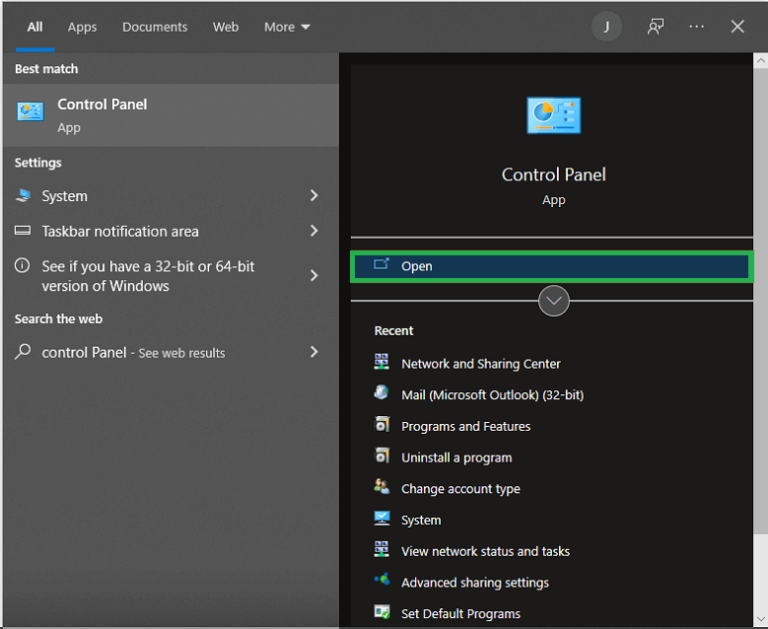3 бесплатных способа исправить выцветшие фотографии
Если у вас есть старые фотографии, которыми вы хотели бы поделиться с семьей и друзьями, но вы обнаружили, что цвета потускнели, вам может быть интересно, что делать. В этом блоге мы рассмотрим, как вы можете использовать приложение для работы с цветами, а затем восстановить свою фотографию, чтобы вы могли поделиться своими воспоминаниями с другими.
Мы все хотим сохранить все наши воспоминания, но с постоянно растущими достижениями в области технологий наши фотографии скоро исчезнут и будут потеряны навсегда, если мы ничего не предпримем. В этом блоге мы рассмотрим различные способы исправления выцветших фотографий и покажем несколько советов и приемов, как сохранить цифровые фотографии.
Почему фотографии тускнеют?
Со временем фотографии тускнеют. Это происходит из-за процесса, называемого окислением. Это химическая реакция, которая происходит при соблюдении определенных условий. Это вызвано воздействием света и воздуха. Выцветание может быть ускорено теплом и влажностью. На цветных фотографиях выцветание начинается с темных пигментов на цветной фотографии. На черно-белых фотографиях выцветание происходит в первую очередь в белых частях фотографии. Вот почему лицо больше всего выцветает на фотографии. Это лишь несколько причин, по которым фотографии тускнеют. Увядание — естественный процесс, и остановить его невозможно. Но, заботясь о своих фотографиях, вы можете обратить вспять уже произошедшее выцветание!
Программы для Windows, мобильные приложения, игры - ВСЁ БЕСПЛАТНО, в нашем закрытом телеграмм канале - Подписывайтесь:)
Способы защитить фотографии от выцветания
Есть три ручных способа защитить фотографии от выцветания. Все, что нужно сделать, это следовать приведенным ниже методам в правильной последовательности.
1-е решение: исправление выцветших черно-белых изображений
Как правило, черно-белые изображения имеют тенденцию к выцветанию, а черные области становятся серыми. Но мы можем вернуть их к жизни с помощью мощного программного обеспечения для редактирования изображений (Adobe Photoshop).
- Во-первых, вы должны установить Adobe Photoshop в своей системе и открыть черно-белое изображение с помощью Photoshop.
- Перейдите в Слои > Новый корректирующий слой > Кривые.
- Нажмите на пипетку с черной точкой на левой панели и используйте ее в тех местах на изображении, которые, по вашему мнению, должны быть перед черным цветом.
- Теперь в окне свойств выберите пипетку с белой точкой и используйте ее аналогичным образом на областях, которые, по вашему мнению, должны быть белого цвета.
- Здесь вы можете перейти в Layer> New Adjustment Layer> Hue/Saturation location и сдвинуть уровень насыщенности до 0 в разделе насыщенности.
- Здесь изображение будет выглядеть намного лучше, чем раньше.
2-е решение: исправить цветные фотографии
Блеклые цветные изображения можно исправить так же, как описано выше, но помните, что при исправлении вы должны сначала обрамить основную фигуру на вашем изображении. Затем перейдите в Layer, New Adjustment, Hue/Saturation и перемещайте параметр Hue, пока не получите правильную окраску. Обычно правильное значение находится между -45 и +45.
3-е решение: использование Paintshop Pro для исправления выцветших фотографий
Когда дело доходит до выбора правильного инструмента для выполнения работы, Paintshop Pro поддержит вас. Он содержит функцию Fade Correction, которая мгновенно придаст вашим выцветшим фотографиям новый цвет и яркость, как если бы вы использовали Photoshop или Illustrator. Это замечательный ярлык для новичков, которые только начинают работать с программным обеспечением для редактирования изображений!
- Во-первых, установите и запустите профессиональную версию магазина красок в своей системе и откройте файл faded.
- Перейдите в меню «Настройка» и нажмите на него.
- После этого перейдите к параметру «Цвет», затем выполните коррекцию выцветания.
- Здесь автоматическая коррекция будет происходить по умолчанию, хотя вы можете изменить настройки коррекции по своему усмотрению.
- Наконец, изображение будет окончательно восстановлено в своем первоначальном цвете.
Ниже приведены три полезных онлайн-решения, которые помогут улучшить выцветшие фотографии из вашей коллекции. На рынке есть и другие полезные веб-инструменты, такие как Pixlr и GIMP, которые могут помочь в устранении других проблем, таких как размытость, обесцвечивание, искажение, поломка и т. д.
Легко исправить выцветшие фотографии с помощью профессионального подхода
Инструмент для восстановления фотографий — это мощная программа для восстановления фотографий, которая может помочь восстановить потерянные, поврежденные или поврежденные фотографии с карты памяти цифровой камеры. Это позволяет вам вернуть ваши любимые фотографии, которые были утеряны из-за случайного удаления, форматирования и т. д. Профессиональное программное обеспечение запрограммировано с использованием передовых алгоритмов и восстанавливает все виды недоступных, поврежденных, потерянных фотографий за минуту. Он поддерживает все форматы файлов изображений и изображения практически со всех устройств, включая высококачественные профессиональные камеры. Вы можете скачать пробную версию с сайта бесплатно.
Скачать сейчас
Заключение
У вас есть старые фотографии, которые начали выцветать? Если вы это сделаете, не волнуйтесь! Есть много способов исправить выцветшие фотографии, и это не стоит больших денег. Мы надеемся, что этот пост в блоге дал вам некоторые идеи о том, как исправить выцветшие фотографии, и пользователь может попробовать лучшие сторонние инструменты для восстановления фотографий, чтобы решить любую проблему с повреждением фотографий.
Программы для Windows, мобильные приложения, игры - ВСЁ БЕСПЛАТНО, в нашем закрытом телеграмм канале - Подписывайтесь:)